Quand on pense partager un clavier et une sourisl’application Synergy vient à l’esprit. Mais Synergy a eu son lot de problèmes et a une meilleure alternative sous la forme de l'application Souris sans frontières de Microsoft. ShareMouse est une nouvelle application multiplateforme similairequi vous permet de partager votre souris et votre clavier avec plusieurs ordinateurs du réseau; à la fois câblé et sans fil. ShareMouse a été conçu pour fonctionner de manière similaire à un commutateur KVM (abréviation de clavier vidéo et souris), qui est un périphérique matériel permettant de contrôler plusieurs ordinateurs à partir d’un seul clavier, d’un moniteur vidéo et d’une souris. Un commutateur KVM est non seulement coûteux et encombrant, mais nécessite également d’appuyer manuellement sur des boutons pour passer le contrôle du clavier et de la souris d’un système à l’autre. L'avantage de ShareMouse sur Mouse Without Borders est qu'il est multi-plateforme. fonctionne sur Windows et Mac.
Les connexions ShareMouse peuvent également être masquées etcrypté sur un réseau local afin de protéger la communication souris / clavier des utilisateurs non autorisés. Cette fonctionnalité de protection rend ShareMouse beaucoup plus sécurisé que d’autres applications de ce type. Comme avec Souris sans frontières, vous pouvez partager des éléments sur plusieurs ordinateurs en faisant un glisser-déposer du ou des fichiers vers un autre système. Pour commencer, installez ShareMouse sur au moins deux ordinateurs distincts sur un réseau et allez à Paramètres dans le menu de la barre d'état système pour configurer les paramètres de connectivité.
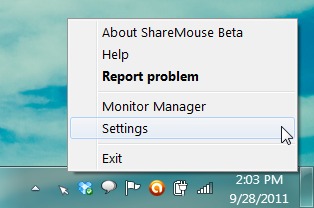
Pour activer le glisser / déposer des fichiers et du presse-papierssynchronisation, rendez-vous sur l'onglet Data Exchange. Vous pouvez assigner un raccourci clavier pour coller le presse-papiers partagé. L'onglet Réseau permet de sélectionner un port UDP pour la communication. Vous pouvez aussi cliquer Trouver un port gratuit bouton pour définir automatiquement une communication libreport pour les ordinateurs du réseau qui utilisent MouseShare. L'onglet Mise à jour en ligne sert à rechercher les mises à jour des applications, tandis que l'onglet Sécurité fournit une protection par mot de passe et un cryptage pour les ordinateurs MouseShare connectés. À partir de cet onglet, vous pouvez sélectionner le mode non protégé ou activer le mode protégé, qui permet uniquement aux clients possédant le même mot de passe de se connecter. La connexion sera également connectée pour une sécurité maximale. Une fois votre configuration terminée, le partage clavier / souris sera immédiatement activé. Assurez-vous simplement que les deux systèmes utilisent le même port UDP pour la connectivité.
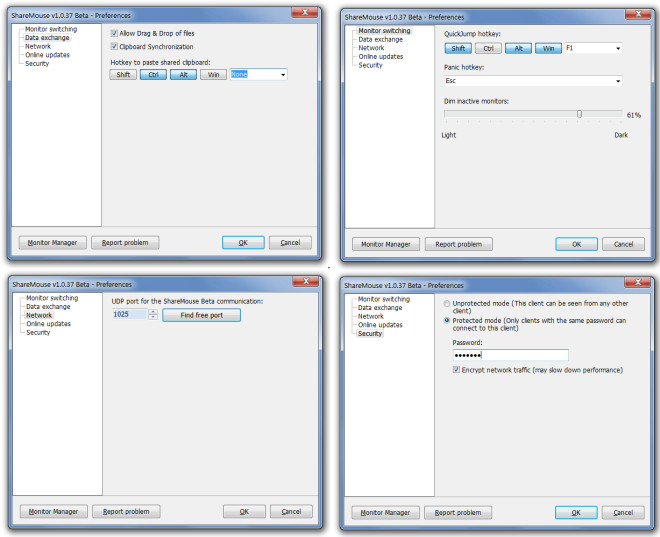
Vous pouvez gérer vos moniteurs connectés en sélectionnant Gestionnaire de moniteur option du menu de la barre d'état système. Dans Monitor Manager, vous pouvez organiser la disposition des moniteurs en faisant glisser les écrans disponibles pour modifier leur ordre.
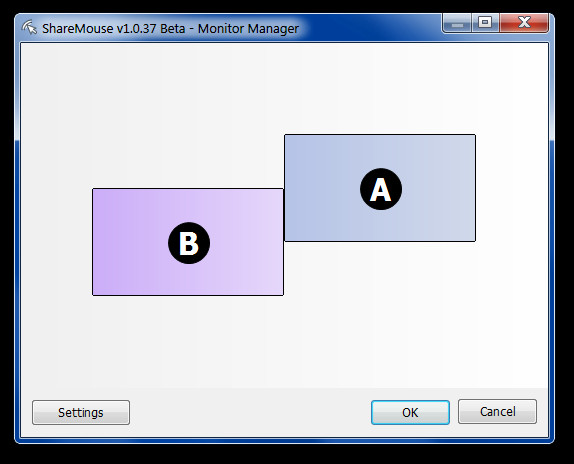
Pour en savoir plus, regardez la vidéo ci-dessous.
MouseShare fonctionne sous Windows XP, Windows Vista,Windows 7 et Mac OS X. Lors des tests, nous avons constaté que les fichiers peuvent être déplacés d’un système à l’autre, à condition qu’ils exécutent le même système d’exploitation. Vous ne pouvez pas faire glisser des fichiers de Windows vers Mac et inversement. De plus, il ne prend pas en charge les opérations de copier / coller, seul le déplacement de fichiers est possible (pour les déplacer) d'un système à un autre.
Télécharger MouseShare



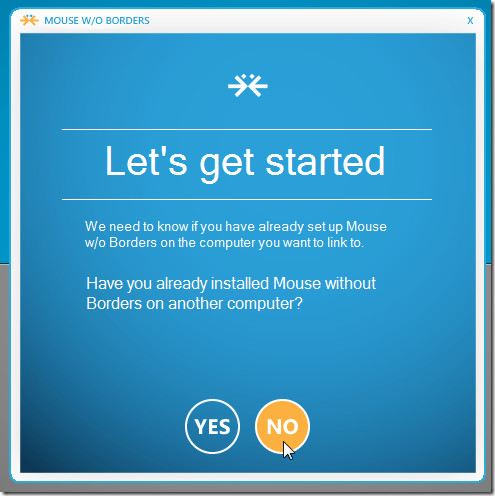




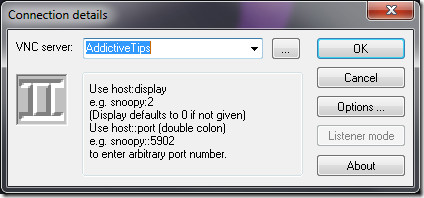




commentaires